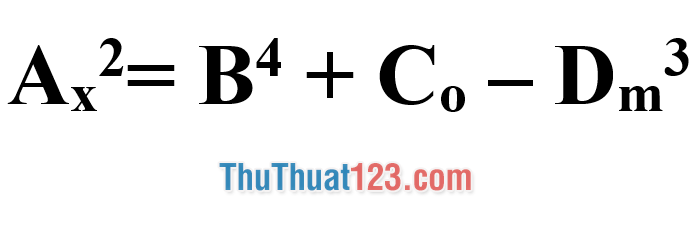Cách vẽ các loại nét đứt trong Word
Trong word ngoài nhập văn bản chúng ta còn có thể vẽ hình một cách đơn giản và dễ dàng. Vẽ nét đứt là một trong những thao tác vẽ hình đơn giản nhất nhưng với những bạn mới tiếp xúc với word thì có thể sẽ gặp khó khăn. Bài viết sau đây của ThuThuat123.com sẽ hướng dẫn các bạn vẽ nét đứt trong word, mời các bạn tham khảo.

Bước 1: Các bạn chọn tab Insert sau đó chọn Shapes và chọn loại đường thẳng mà bạn muốn vẽ:
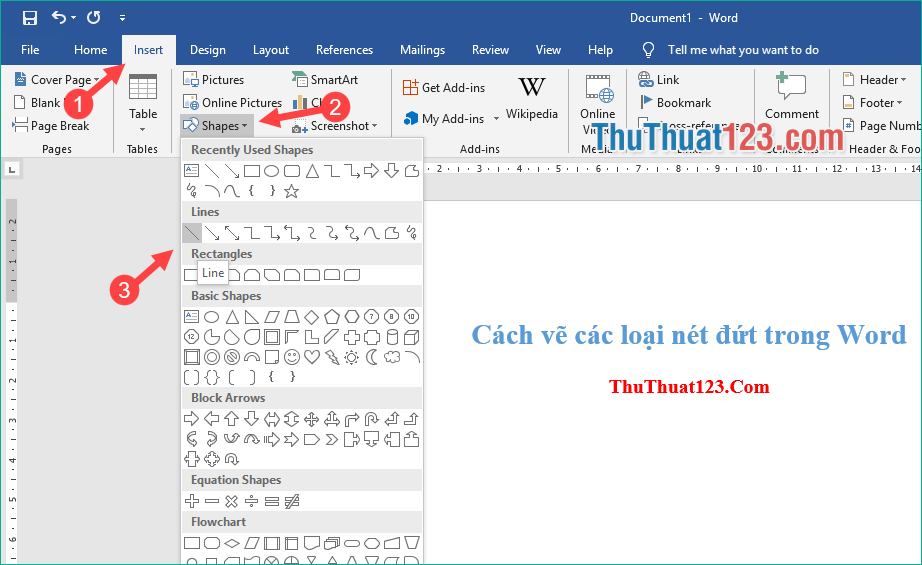
Bước 2: Tiếp theo bạn dùng chuột nhấn giữ và kéo để vẽ đường thẳng, trong quá trình kéo bạn có thể nhấn giữ phím Shift để đường thẳng không bị lệch:
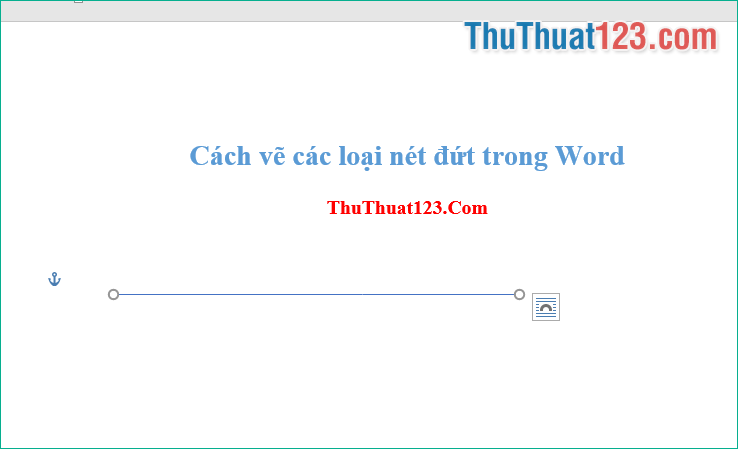
Bước 3: Sau khi vẽ xong các bạn nhấn vào đường thẳng và chọn mục Shape Outline sau đó chọn Dashes và chọn loại đường nét đứt mà bạn muốn vẽ.
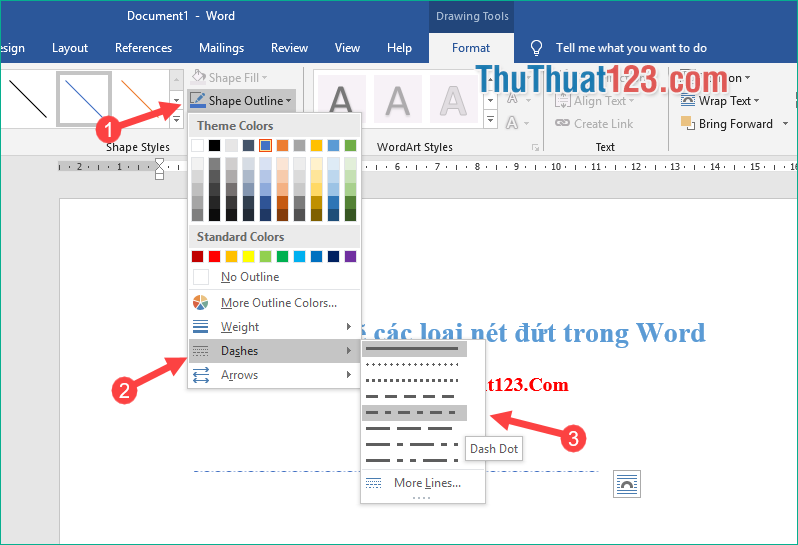
Bước 4: Vẫn trong mục Shape Outline bạn chọn mục Weigth để chọn độ dày/mỏng của đường thẳng
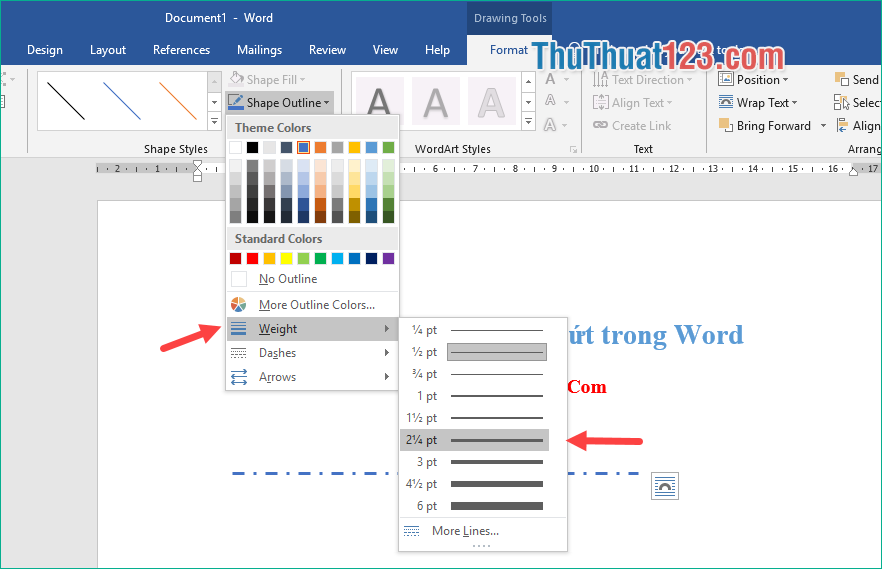
Bước 5: Ngoài ra bạn có thể chuột phải lên đường thằng và chọn Format Shape:
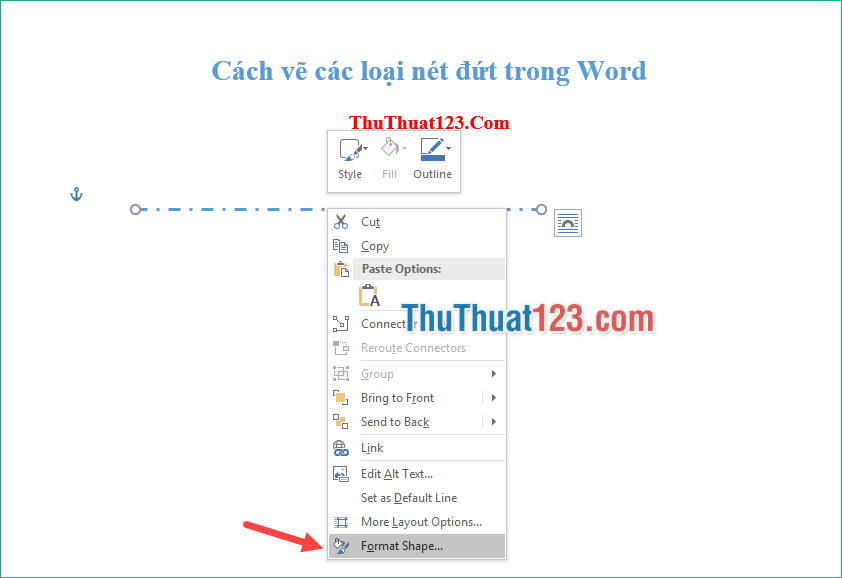
Lúc này sẽ xuất hiện một bảng công cụ bên phải cửa sổ, với bảng công cụ này các bạn có thể tuỳ chỉnh màu sắc, kiểu nét đứt, độ dày/mỏng, độ trong suốt của đường thẳng và nhiều thứ khác:
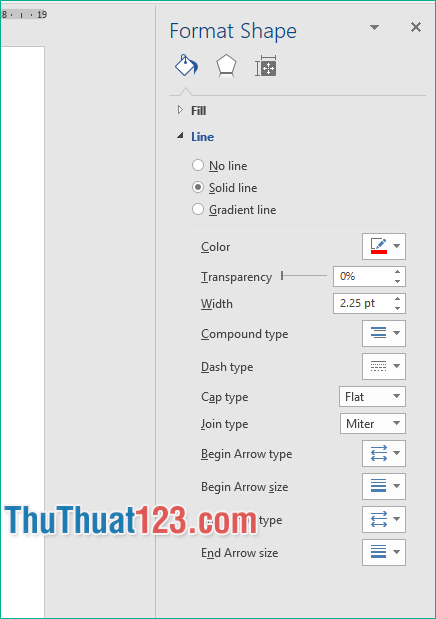
Dưới đây là một số loại đường nét đứt được vẽ trong Word:
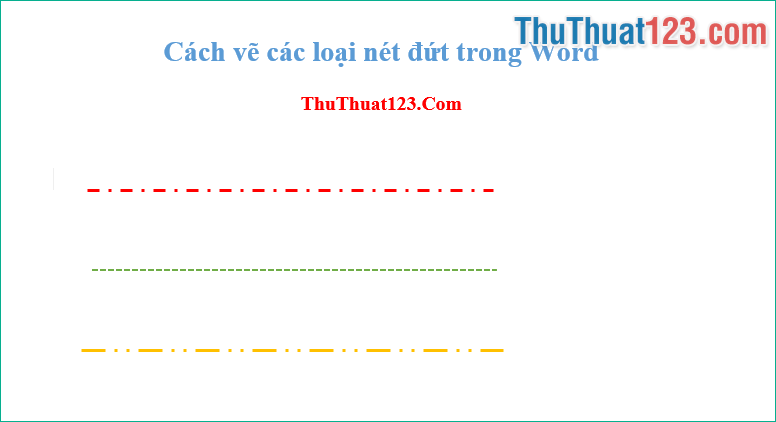
Như vậy chỉ với vài bước đơn giản chúng ta đã có thể vẽ được các loại đường nét đứt trong Word. Chúc các bạn thành công